Was ist Spotify? Spotify ist ein digitaler Musikdienst Damit haben Sie Zugriff auf Millionen kostenloser Songs. Es bietet zwei Versionen: eine kostenlose Version mit Werbung und eine Premium-Version, die 9,99 $ pro Monat kostet.
Spotify ist zweifellos ein großartiges Programm, aber es gibt dennoch verschiedene Gründe, die Lust darauf machen Deinstallieren Sie es auf Ihrem iMac/MacBook .
- Systemfehler erscheint nach der Installation von Spotify;
- Habe die App aber versehentlich installiert brauche es nicht ;
- Spotify Ich kann keine Musik abspielen oder stürzt ständig ab .
Es ist nicht immer einfach, Spotify von iMac/MacBook zu deinstallieren. Einige Benutzer haben festgestellt, dass das einfache Ziehen der App in den Papierkorb sie nicht vollständig löscht. Sie wollen die App komplett deinstallieren, inklusive ihrer Dateien. Wenn Sie Probleme bei der Deinstallation von Spotify auf dem Mac haben, sind diese Tipps hilfreich.
So deinstallieren Sie Spotify manuell auf einem Mac/MacBook
Schritt 1. Beenden Sie Spotify
Einige Benutzer können die App nicht deinstallieren, da sie noch ausgeführt wird. Beenden Sie daher vor dem Löschen die App: Klicken Sie auf Gehen > Dienstprogramme > Aktivitätsmonitor , wählen Sie Spotify-Prozesse aus und klicken Sie auf „Prozess beenden“. .
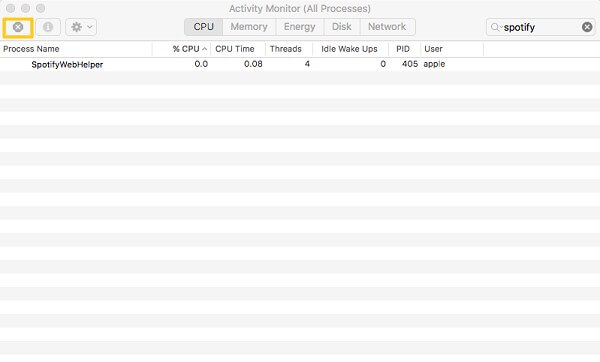
Schritt 2. Spotify-Anwendung löschen
Offen Finder > Anwendungen Ordner, wählen Sie „Spotify“ und klicken Sie zur Auswahl mit der rechten Maustaste „In den Papierkorb verschieben“. . Wenn Spotify aus dem App Store heruntergeladen wird, können Sie es aus Launchpad löschen.
Schritt 3. Zugehörige Dateien aus Spotify entfernen
Um Spotify vollständig zu deinstallieren, müssen Sie die zugehörigen Dateien wie Protokolle, Caches und Einstellungen im Bibliotheksordner entfernen.
- Schlag Befehl+Umschalt+G vom OS X-Desktop aus, um das Fenster „Gehe zum Ordner“ anzuzeigen. Eingeben ~/Bibliothek/ , um den Bibliotheksordner zu öffnen.
- Eingeben Spotify um verwandte Dateien in den Ordnern ~/Library/Preferences/, ~/Library/Application Support/, ~/Library/Caches/ usw. zu durchsuchen.
- Verschieben Sie alle zugehörigen App-Dateien in den Papierkorb.

Schritt 4. Leeren Sie den Papierkorb
Leeren Sie die Spotify-Anwendung und ihre Dateien im Papierkorb.
Mit einem Klick können Sie Spotify auf dem Mac vollständig deinstallieren
Einige Benutzer empfanden es als zu mühsam, Spotify manuell zu deinstallieren. Außerdem könnten Sie versehentlich nützliche App-Dateien löschen, wenn Sie Spotify-Dateien in der Bibliothek durchsuchen. Deshalb greifen sie auf eine Ein-Klick-Lösung zurück – MobePas Mac Cleaner um Spotify vollständig und sicher zu deinstallieren. Dieses App-Deinstallationsprogramm für Mac kann:
- Heruntergeladene Apps und zugehörige Informationen anzeigen: Größe, zuletzt geöffnet, Quelle usw.;
- Scannen Sie Spotify und die zugehörigen App-Dateien.
- Löschen Sie Spotify und seine App-Dateien mit einem Klick.
So deinstallieren Sie Spotify auf dem Mac:
Schritt 1. Laden Sie MobePas Mac Cleaner herunter.
Schritt 2. Öffnen Sie das Programm und klicken Sie auf deinstallierer Funktion zu Scan . Das Programm scannt schnell Apps auf Ihrem Mac.

Schritt 3. Wählen Spotify aus den aufgeführten Anwendungen. Sie sehen die App (Binärdateien) und ihre Dateien (Einstellungen, Supportdateien und andere).

Schritt 4. Markieren Sie Spotify und seine Dateien. Dann klick Deinstallieren um die App mit einem Klick vollständig zu deinstallieren. Der Vorgang ist innerhalb von Sekunden erledigt.

Wenn Sie weitere Fragen zur Deinstallation von Spotify auf dem Mac haben, hinterlassen Sie unten Ihre Kommentare.

